
Uppdatering 2015: Samma metod är lämplig för Windows 10, men det finns andra alternativ som låter dig koppla bort lösenordet separat när du lämnar viloläge. Läs mer: Så här tar du bort lösenordet när du anger Windows 10.
Stäng av lösenordsförfrågan
För att ta bort lösenordsbegäran, följ dessa steg:
- På tangentbordet på din dator eller bärbar dator, tryck på knapparna Windows + R, den här åtgärden visar dialogrutan "Kör".
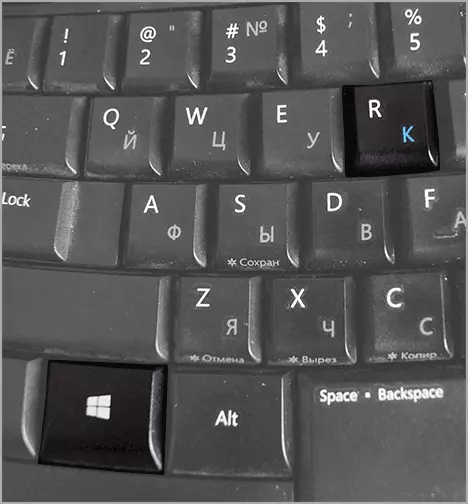
- Ange i det här fönstret Netplwiz Och klicka på OK-knappen (du kan också använda ENTER-tangenten).
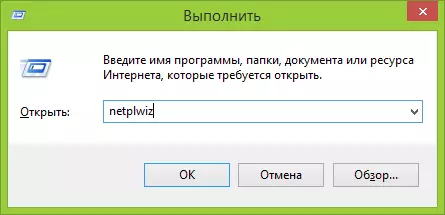
- Ett fönster visas för att hantera användarkonton. Välj en användare som du vill inaktivera lösenordet och ta bort det "kräva användarnamnet och lösenordet". Därefter klickar du på OK.

- I nästa fönster måste du ange ditt nuvarande lösenord för att bekräfta den automatiska inloggningen. Gör det och klicka på "OK".
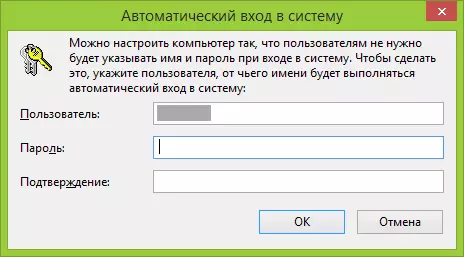
På detta framkom alla de åtgärder som är nödvändiga för förfrågan på Windows 8 inte längre vid ingången. Nu kan du slå på datorn, flytta bort, och vid den kommande för att se skrivbordet eller den ursprungliga skärmen som är klar för drift.
